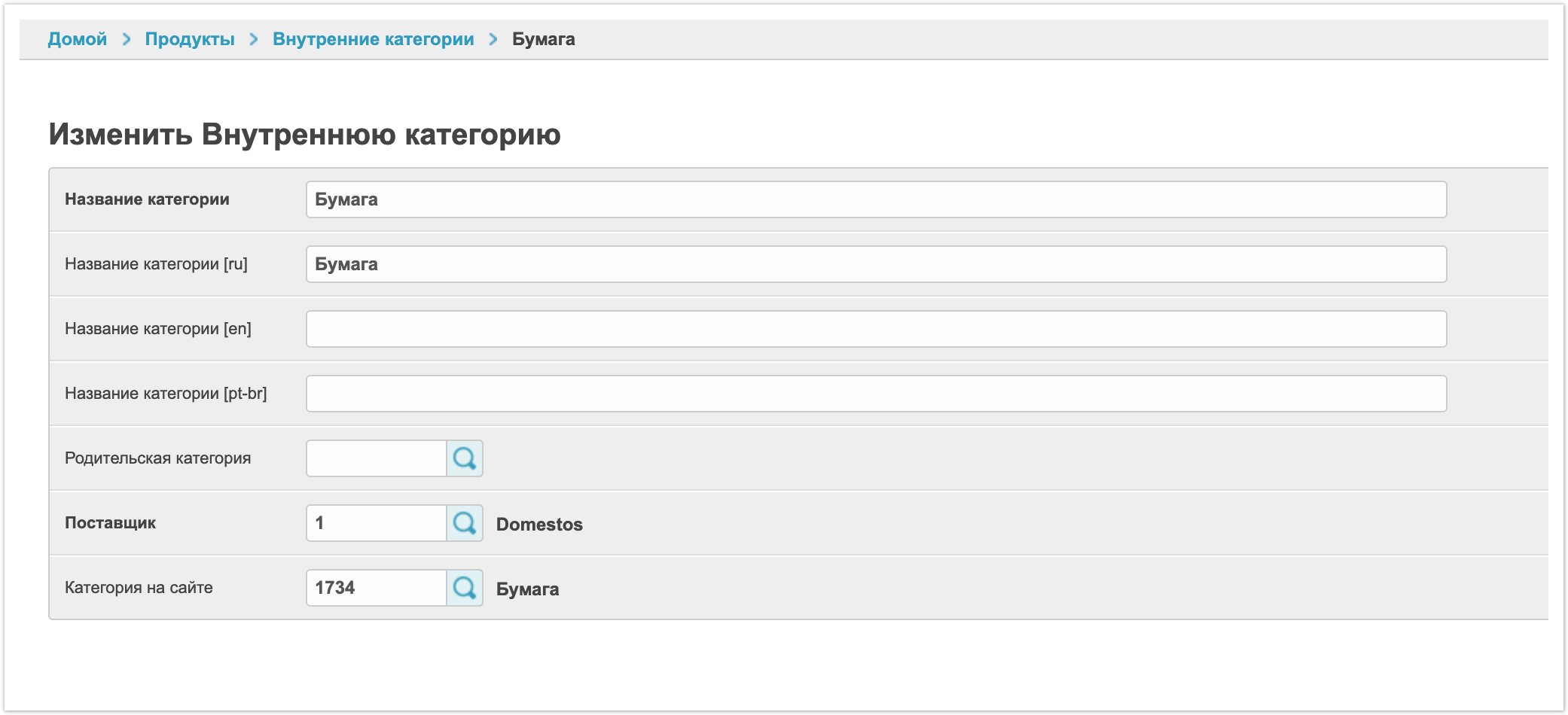| Sv translation | |||||||||||||||||||||||||
|---|---|---|---|---|---|---|---|---|---|---|---|---|---|---|---|---|---|---|---|---|---|---|---|---|---|
| |||||||||||||||||||||||||
Информация про настройку категорий также рассказана в видео:
Рассмотрим настройку внутренних категорий со стороны панели администратора.
Для того, чтобы выполнить настройку необходимо в панели администратора перейти в раздел Внутренние категории. Добавление внутренней категорииЕсли вариант с клонированием внутренних категорий не подходит и необходимо завести на платформе отдельное дерево категорийВнутренние категории обычно выгружаются из ERP системы, если настроена интеграция. Если интеграция с учетной системой не настроена, то тогда их можно добавить внутреннюю категорию вручную. Чтобы завести категорию ее вручную, нужно нажать на кнопку Добавить Категорию товаровВнутреннюю категорию.
Название категории - в этом поле указывается название внутренней категории. Его можно указать на разных языках для платформ с использованием мультиязычности. Родительская категория - в этом поле можно указать, к какой родительской категории относится заводимая внутренняя категория. Заполнение этого поля актуально, если создается вложенная категория, у которой есть родитель. Если же создается внутренняя категория верхнего уровня, то заполнять это поле не требуется. Name Поставщик - в этом поле указывается название категории. Его можно указать на разных языках для платформ с использованием мультиязычности. Название категории будет выводится в личных кабинетах пользователей. Тип категории - в выпадающем списке есть два значения Товар и Услуга. Тип категории определяет, какие объекты она в себя будет включать - товары или услуги. Скрывать категорию в Agora - эта настройка позволяет скрыть категорию товаров от всех пользователей платформы. Если настройка включена, то сама категория и все товары этой категории будут скрыты от покупателей и поставщиков. Скрыто покупателям - в этом поле можно выбрать конкретных покупателей, для которых категория будет скрыта. Эта настройка используется в случае, если категория должна быть скрыта не от всех, а только от некоторых покупателей. Изображение - в этом поле можно загрузить изображение, которое будет отображаться у категории во вкладке Каталога по центру страницы. Неактивная иконка - в этом поле можно загрузить изображение для иконки, которая будет выводится в списке категорий слева на странице Каталога. Активная иконка - в этом поле можно загрузить изображение для иконки, которая будет выводится в списке категорий слева на странице Каталога, при выборе этой категории. Пользователи - в этом поле можно указать пользователей, для которых категория будет доступна. Эта настройка работает схожим образом, как настройка скрытия категории, но отличие в том, что она позволяет сэкономить время на скрытие, если отображать категорию нужно всего лишь для нескольких пользователей. Мин. сумма заказа - в этом поле можно указать минимальную сумму для заказа товаров из этой категории. Покупатель не сможет заказать товара из этой категории на сумму меньше, чем указана в поле. Email для оповещений о заказах - в этом поле можно указать адреса электронной почты, на которые будут отправляться уведомления при заказе товара из этой категории. Если нужно выполнить отправку оповещений на несколько адресов почты, то каждый адрес должен быть указан с новой строки. Колонка всплывающего сайдбара - в выпадающем списке есть 4 значения: Не указана, Колонка 1, Колонка 2, Колонка 3. Порядковый номер категории - в этом поле может быть выведен порядковый номер категории, если она его имеет. Это поле используется при работе функционала по генерации внутренних артикулов. Далее идет блок настроек с SEO параметрами. В этом блоке настроек можно указать данные для поисковой оптимизации категории товаров: Meta-title, Meta-keywords, Meta-description, Заголовок страницы, Подпись страницы, Сео текст, Доп. информация. Эти данные можно заполнить для повышения качества поисковой выдачи. Заполненные данные не будут выводится на платформе, но будут использоваться для SEO оптимизации. поставщик, к которому относится эта категория. Категория на сайте - в этом поле указывается категория на платформе, с которой должна быть сопоставлена заводимая внутренняя категория. После заполнения всех необходимых параметров нужно выполнить сохранение новой внутренней категории. Для этого нужно нажать кнопку Сохранить в правом нижнем углу страницы. После сохранения новая внутренняя категория появится в списке. Изменение внутренней категорийЛюбую Заведенную ранее внутреннюю категорию можно изменить, если это необходимо. Для того, чтобы найти категорию, которую требуется изменить в списке достаточно воспользоваться строкой поиска по внутренним категориям. Для изменения внутренней категории Для этого необходимо навести курсор на строку с категорией курсор, тогда в ней. В правой части строки появится кнопка Изменить, на которую нужно нажать на эту кнопку. После этого откроется карточка внутренней категории, в которую можно будет внести изменения. Подробнее доступные настройки внутренней категории были рассмотрены выше. Кроме изменения настроек самой внутренней категории можно также менять их порядок с помощью функционала Drag-and-Drop. Для этого нужно навести курсором на строку с категориейвнутренней категории. После этого в правой части появится кнопка с тремя горизонтальными полосами, достаточно потянуть за нее и переместить внутреннюю категорию на новое место. Удаление внутренней категорийДля того чтобы удалить категорию товаров удаления внутренней категории необходимо выделить ее, а далее в выпадающем списке слева внизу страницы выбрать Удалить выбранные Категории товаровВнутренние категории. Помимо Кроме удаления можно также Скачать в формате XLS. После этого будет сформирован XLS файл с выбранными категориями Привязать товары к категории. Эта настройка позволяет массово привязать несколько внутренних категорий к одной категории на платформе. Настройка внутренних категорий может выполняться владельцем платформы через панель администратора. Однако, поставщик из своего личного кабинета также может выполнять настройки категорий, например настраивать настроить их соответствие. Подробнее о настройке категорий со стороны поставщика рассказано на отдельной странице.
|
...